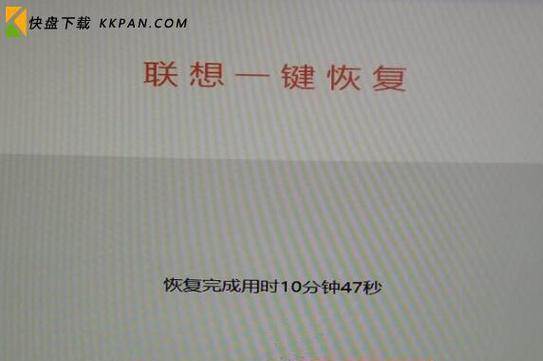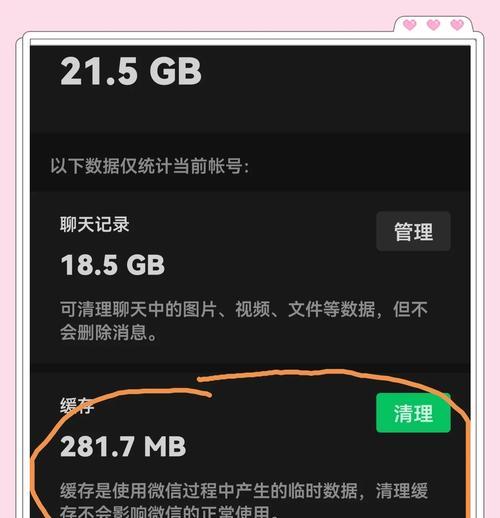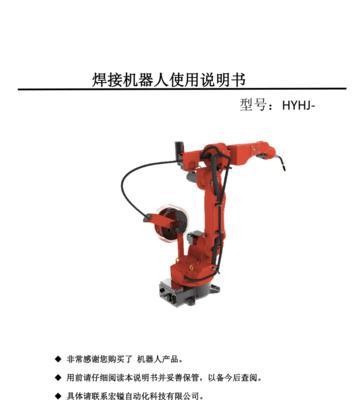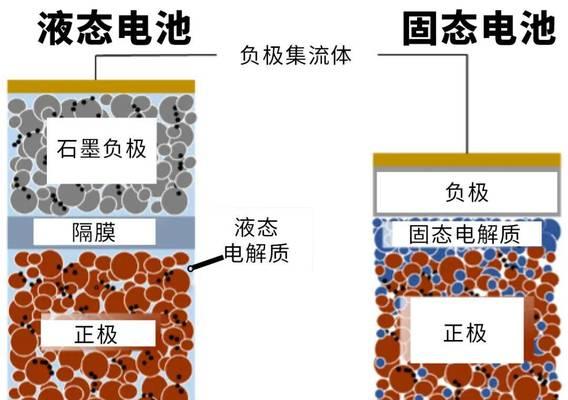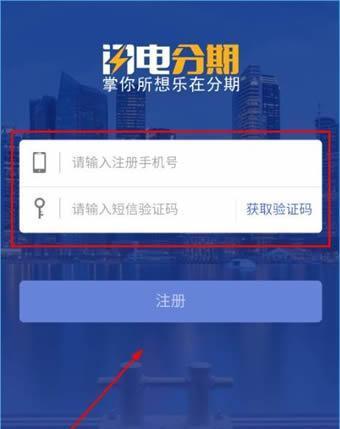路由器恢复出厂后如何重新设置?
随着现代生活的数字化转型,路由器已成为我们家庭和工作场所不可或缺的一部分。它为我们提供网络连接,使得我们能够上网浏览、观看视频、玩游戏以及进行远程工作。然而,有时候路由器可能会因为各种原因需要恢复出厂设置。恢复出厂设置后,路由器的配置将被清除,我们不得不重新进行设置。本文将详细指导您如何在路由器恢复出厂设置后进行重新配置,确保您能够迅速恢复网络服务。
1.准备工作
在开始重新设置路由器之前,您需要准备一些必要的信息:
路由器的默认IP地址:一般为192.168.1.1或192.168.0.1,具体请参考路由器说明书。
默认登录账号和密码:通常为“admin”或“user”,详见路由器说明书。
网络服务商提供的信息:例如宽带账号和密码。
无线网络设置信息:包括无线网络名称SSID和无线密码。
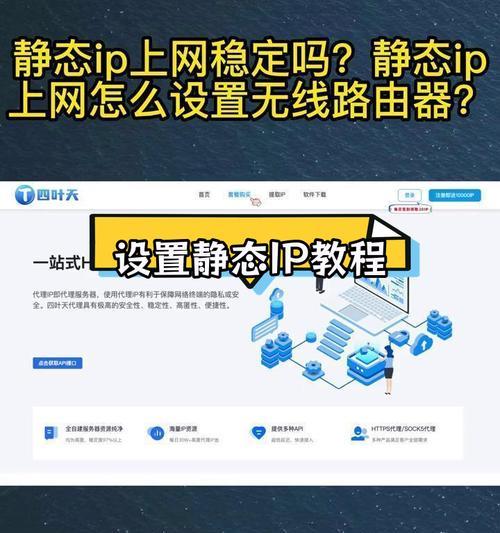
2.连接路由器
将路由器与调制解调器(Modem)连接,然后连接电脑。确保电脑的有线或无线网络设置为自动获取IP地址。在浏览器中输入路由器的IP地址,进入管理界面。
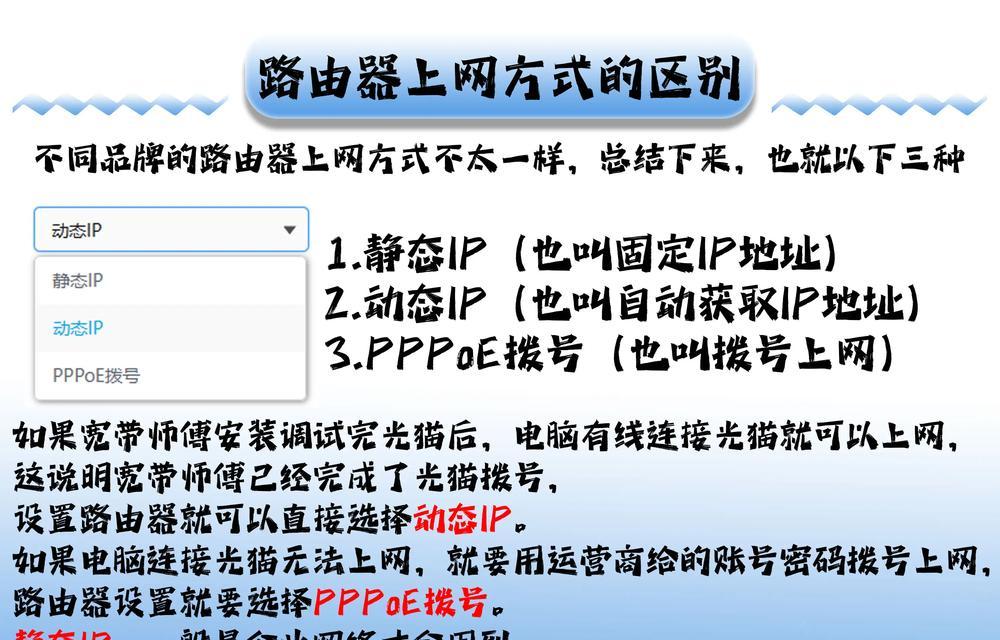
3.登录管理界面
在浏览器中打开路由器的管理界面后,使用默认的账号和密码登录。如果这些信息被更改过,您需要找到之前更改的凭据或尝试恢复出厂设置。
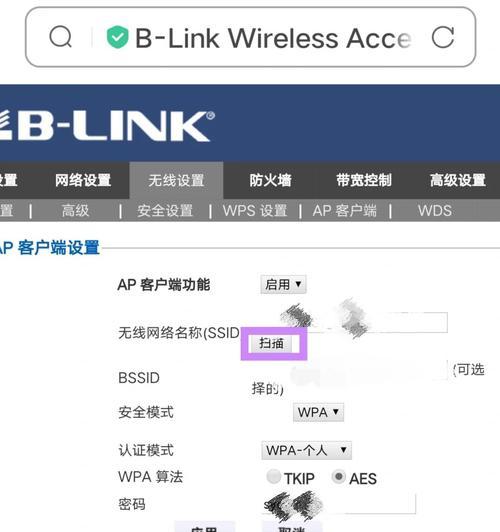
4.重新设置WAN接口
登录管理界面后,首先需要设置WAN(广域网)接口:
进入“网络”或“WAN设置”选项。
选择“PPPoE”作为连接类型,输入宽带账号和密码。
如果您的网络服务商提供动态IP地址,则选择“动态IP”。
设置完毕后,点击“保存”并等待路由器重启。
5.设置无线网络
路由器重启后,下一步是设置您的无线网络:
寻找“无线设置”或“WiFi设置”选项。
配置无线网络名称(SSID)和无线密码。
确保加密类型选择为“WPA2PSK”或以上,以保证网络安全性。
保存设置。
6.其他高级设置
根据个人需求,您可能还需要进行一些高级设置:
访客网络:设置访客网络的SSID和密码,与主网络分离。
家长控制:管理家庭成员的上网时间和内容过滤。
安全设置:确保开启了防火墙和入侵检测。
7.保存配置并重启路由器
所有设置完成后,别忘了保存您的配置,并让路由器重启以应用新的设置。
8.测试网络连接
路由器重启后,尝试连接无线网络,并检查是否能够正常上网。
常见问题及解决方案
忘记登录账号密码:查找路由器底部的贴纸或产品说明书。
无法访问管理界面:确保网络设置正确,尝试更换浏览器或使用有线连接。
上网速度慢:检查路由器位置和信号干扰,更新路由器固件。
结语
路由器恢复出厂设置后重新配置听起来可能有些复杂,但只要按照本文的步骤进行操作,您就能够轻松完成。重要的是在操作过程中保持耐心,并仔细检查每一步的设置是否正确。通过以上步骤,您应该能够恢复或优化您的网络连接,享受高速稳定的网络环境。
版权声明:本文内容由互联网用户自发贡献,该文观点仅代表作者本人。本站仅提供信息存储空间服务,不拥有所有权,不承担相关法律责任。如发现本站有涉嫌抄袭侵权/违法违规的内容, 请发送邮件至 3561739510@qq.com 举报,一经查实,本站将立刻删除。
- 上一篇: 荣耀手机取消软件下划线的方法是什么?
- 下一篇: 汉邦电脑系统连接打印机的步骤是什么?如何设置打印机?
- 站长推荐
-
-

小米手机智能充电保护,让电池更持久(教你如何开启小米手机的智能充电保护功能)
-

手机移动数据网速慢的解决方法(如何提升手机移动数据网速)
-

如何解除苹果手机的运营商锁(简单教你解锁苹果手机)
-

电视信号源消失了,怎么办(应对电视信号源失联的常见问题和解决方法)
-

四芯网线水晶头接法详解(四芯网线水晶头接法步骤图解与注意事项)
-

解决电脑打印机加了墨水后无法正常工作的问题(墨水添加后打印机故障的排除方法)
-

欧派壁挂炉常见故障及解决方法(为您解决欧派壁挂炉故障问题)
-

解决打印机用户干预问题的有效方法(提高打印机效率)
-

冰箱门不吸的原因及检修方法(探索冰箱门密封问题)
-

电脑显示器排线不良的解决方法(排线故障的修复技巧及常见问题解答)
-
- 热门tag
- 标签列表
- 友情链接